Tuto pentru a șterge fundalul dintr -o fotografie cu Photoshop, cum să eliminați fundalul alb dintr -o imagine cu Photoshop?
Cum să eliminați fundalul alb dintr -o imagine cu Photoshop
Pasul 2: În partea dreaptă, panoul straturi, faceți clic pe butonul + pentru a crea un nou strat.
Cum să ștergeți fundalul dintr -o imagine cu Photoshop ?
Când vine vorba de efectuarea operațiunilor de editare a imaginilor, Adobe Photoshop este unul dintre cele mai preferate și mai utilizate instrumente de către designeri, fotografi, artiști și alți profesioniști, datorită gamei sale largi de funcții acceptate. Pentru a profita la maximum de software, este important să aveți cunoștințe în devenire a funcției dvs. și a utilizărilor sale. Descoperiți în detaliu cum Scoateți fundalul dintr -o imagine cu Photoshop și alte instrumente din următoarele părți.
- Partea 1. Cum să ștergeți fundalul dintr -o imagine cu Photoshop
- Partea 2. [Cea mai rapidă] cea mai bună alternativă la Photoshop pentru a șterge fundalurile imaginilor dintr -un singur clic
- Partea 3. 3 alternative online la Photoshop pentru a șterge fundalul imaginilor
- Partea 4. Întrebări frecvente de pe îndepărtarea fundalului cu Adobe Photoshop
Partea 1. Cum să ștergeți fundalul dintr -o imagine cu Photoshop
Dezvoltat de Adobe, Photoshop este un instrument de creare grafică care acceptă mai multe funcții pentru a vă ajuta să vă personalizați imaginile și să obțineți rezultatele dorite. Printre lista lungă de funcții acceptate, eliminarea fundalului unei imagini este una dintre cele mai utilizate. Pentru a completa lista de funcții, plugin -uri Photoshop, adică pot fi utilizate programe de extensie.
Pentru eliminarea de bază a fundalului unei imagini, instrumentul de selecție rapidă a software -ului funcționează cel mai bine. Software -ul are, de asemenea, un instrument integrat de ștergere a fundalului, deși marginile nu sunt foarte clare. Dacă este necesar, puteți utiliza chiar și un plug-in pentru a efectua sarcina.
Pași pentru a elimina fundalul dintr -o imagine cu Photoshop:
Pasul 1: Deschideți imaginea dorită în instrumentul Photoshop.
Pasul 2: În partea dreaptă, panoul straturi, faceți clic pe butonul + pentru a crea un nou strat.
Pasul 3: Apoi alegeți stratul de fundal, puteți deselecta pe ceilalți
Pasul 4: Asigurați-vă că panoul este dezvoltat pentru a afișa meniul derulant Acțiuni rapide
Pasul 5: În cele din urmă, în meniul acțiuni rapide, apăsați opțiunea Ștergeți de fundal.
O altă metodă este eliminarea fundalului de pe Photoshop cu plug-in.
Partea 2. [Cea mai rapidă] cea mai bună alternativă la Photoshop pentru a șterge fundalurile imaginilor dintr -un singur clic
Photoshop este un instrument bun pentru a elimina fundalul dintr -o imagine și alte sarcini de editare, dar software -ul are o curbă de învățare foarte limitată. Deci, dacă sunteți în căutarea unei alternative rapide, simple și eficiente, vă sugerăm Wondershare Uniconverter. Acest software excelent vă permite să ștergeți partea de jos a imaginilor dvs. și să le faceți transparente într -un singur clic. Instrumentul șterge automat fundalul fără nicio selecție personalizată.
Caracteristicile Wondershare Uniconverter
Cum să eliminați fundalul alb dintr -o imagine cu Photoshop
Photoshop este de departe cel mai bun software de editare foto de pe piață. Vă permite să eliminați perfect orice fundal alb din imagine fără a lăsa urme. Cu toate acestea, Photoshop oferă atât de multe caracteristici, încât poate părea dificil pentru utilizatorii noi. Vedeți aici cum să eliminați fundalul alb dintr -o imagine cu Photoshop. Sunt oferite și alte alternative mai simple.

Cum să eliminați fundalul alb dintr -o imagine cu Photoshop
Puteți elimina, fără îndoială, fundalul alb dintr -o imagine cu Photoshop. Acest program este renumit pentru caracteristicile sale profesionale și puternice în ceea ce privește editarea fotografiilor. Acest instrument este cunoscut și pentru caracteristicile sale surprinzătoare de a putea șterge orice fundal nedorit pe o fotografie. Puteți șterge un fundal alb. Photoshop oferă, de asemenea, toate instrumentele de ștergere pentru a alege orice element al fotografiei, cum ar fi bagheta magică, lasso, selecția rapidă, instrumentul pen și multe altele. Pe de altă parte, dacă tocmai ați început, vă va fi foarte dificil să gestionați instrumentul cu numeroasele sale caracteristici care sunt complicate de utilizat. Iată cum să ștergeți fundalul alb al unei imagini din Photoshop.
- Deschideți instrumentul, apoi faceți clic pe „Deschideți” sub „Fișier” pentru a încărca imaginea pentru procesare.
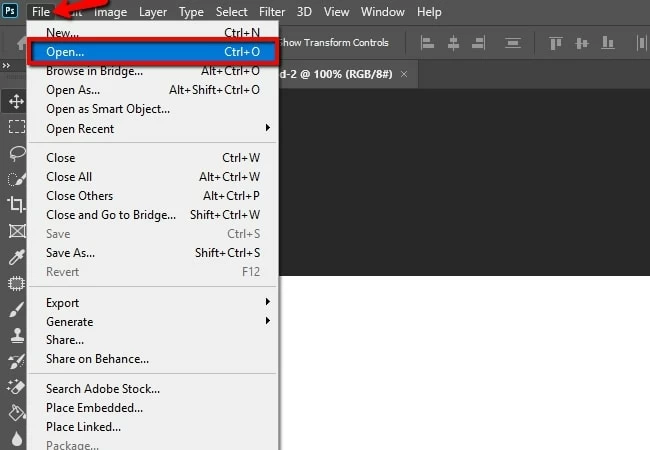
- Apoi mergeți în partea stângă a ecranului și căutați pictograma gingiilor. Puteți alege între instrumentul de gumă de fundal și instrumentul Magic Gum.
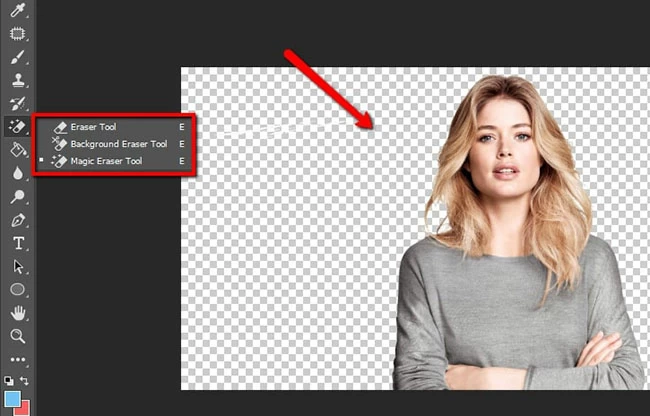
- Odată terminat, puteți salva imaginea direct făcând clic pe butonul „Salvați ca„ sub „fișier”.
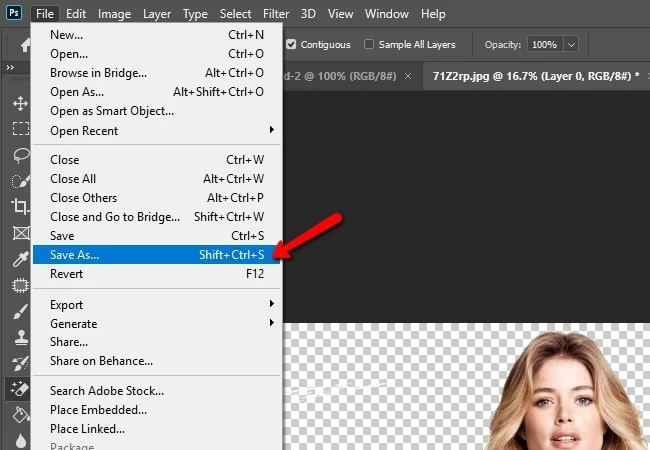
Alte alternative la Photoshop pentru a elimina fundalul alb dintr -o imagine
Apowersoft Botty Effect
Apowersoft Funder Funder Effaceur este, fără îndoială, o altă alegere pentru începători. În loc să folosească manual markerul de selecție sau instrumentul Lasso din Photoshop, acest program șterge automat fundalul unei fotografii. Mai mult, instrumentul poate separa cu exactitate prim -planul de fotografia dvs. de fundalul său, nu numai pentru fonduri albe, ci și pentru orice fundal complex. În plus, dacă doriți să înlocuiți partea de jos a fotografiei dvs., puteți alege cu ușurință dintre modelele de fundal integrate, culorile sau puteți descărca propriul design de fundal.
- Descărcați și instalați programul pe computer. Descarca
- Lansați instrumentul, apoi alegeți între cele trei categorii oferite.
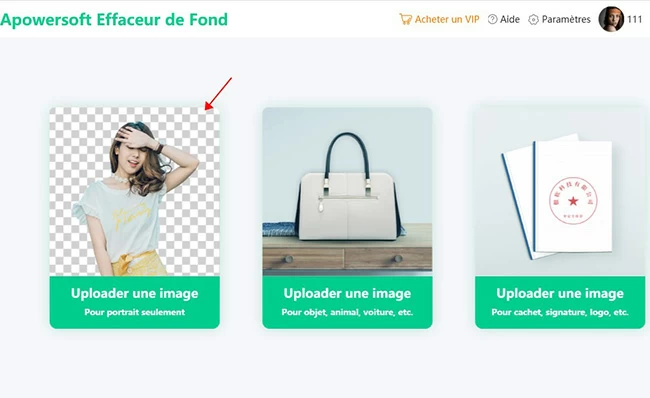
- Apoi importă fotografia pentru a fi tratată în program. Acesta din urmă va șterge automat rotunjirea fotografiei dvs.
- În cele din urmă, faceți clic pe butonul „Salvați” pentru a descărca fișierul modificat.
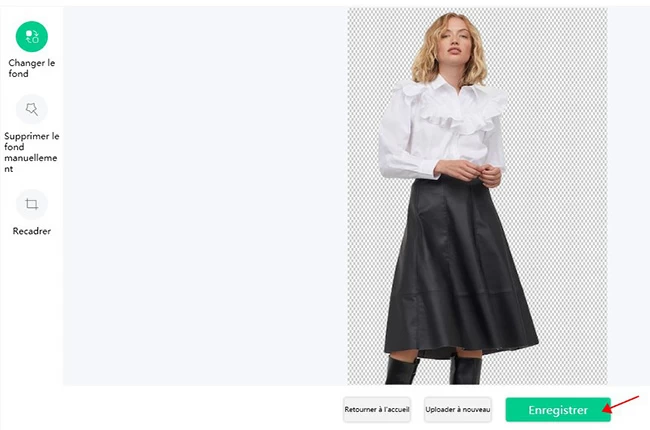
Picwish
Ca și instrumentul menționat mai sus, Picwish oferă să elimine automat fundalul alb pe o imagine. Deci nu trebuie să efectuați manipulări complexe pentru a vă prelucra fotografia. Avantajul cu Picwish este că este oferit gratuit și online. Deci nu trebuie să descărcați programe suplimentare, trebuie doar să aveți acces la o conexiune la internet.
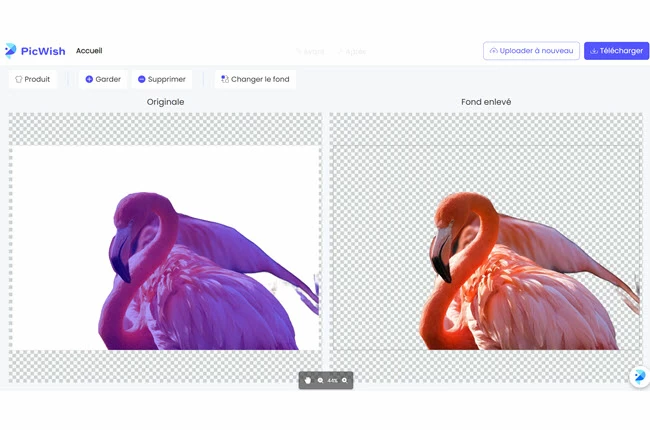
- Deschide picwish din browserul tău.
- Importați -vă fotografia și așteptați în timp ce programul elimină automat fundalul alb al imaginii dvs.
- Fotografia dvs. va fi apoi gata cu un fundal transparent. Dacă doriți să schimbați fundalul, îl puteți face cu Picwish chiar și făcând clic pe „Schimbați fundalul”.
Încercați versiunea Picwish Desktop prin intermediul acestui buton:
Gimp
Ultimul instrument recomandat – Gimp. Acest editor de imagini are o interfață prietenoasă foarte practică. Sunt oferite diferite opțiuni pentru a elimina fundalul alb dintr -o imagine, cum ar fi instrumentul de selecție a dreptunghiului, selecția elipsei, selecția gratuită, selecția aproximativă și multe altele. Cu GIMP, este ușor să ștergeți orice tip de fundal. Cum să eliminați fundalul alb dintr -o imagine fără Photoshop ? Urmați instrucțiunile de mai jos.
- Deschideți software -ul. Pe interfață, faceți clic pe „Fișier”, apoi pe „Deschide” și puteți încărca fotografia de care aveți nevoie în instrument.
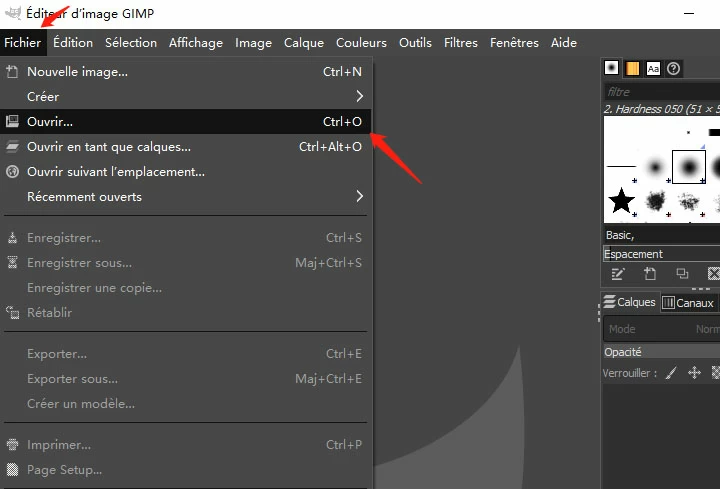
- Apoi alegeți dintre instrumentele de ștergere a fotografiilor care se află în stânga sus a ecranului.
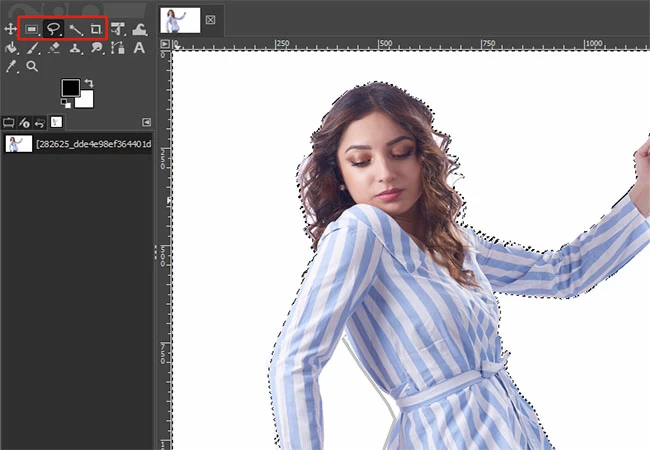
- Ștergeți manual fundalul alb, apoi mergeți din nou în „Fișier” și faceți clic pe „Salvați sub” pentru a descărca fișierul final.
Concluzie
Photoshop este, fără îndoială, cel mai bun instrument de editare foto pentru a prelucra tot felul de imagini. Puteți pur și simplu să urmați ghidul nostru de mai sus pentru a elimina fundalul alb dintr -o imagine cu Photoshop. Cu toate acestea, întrucât poate fi destul de dificil de navigat, alternativele pe care tocmai le -am oferit pot fi utile și pentru tine și rămân relativ mai simple.
